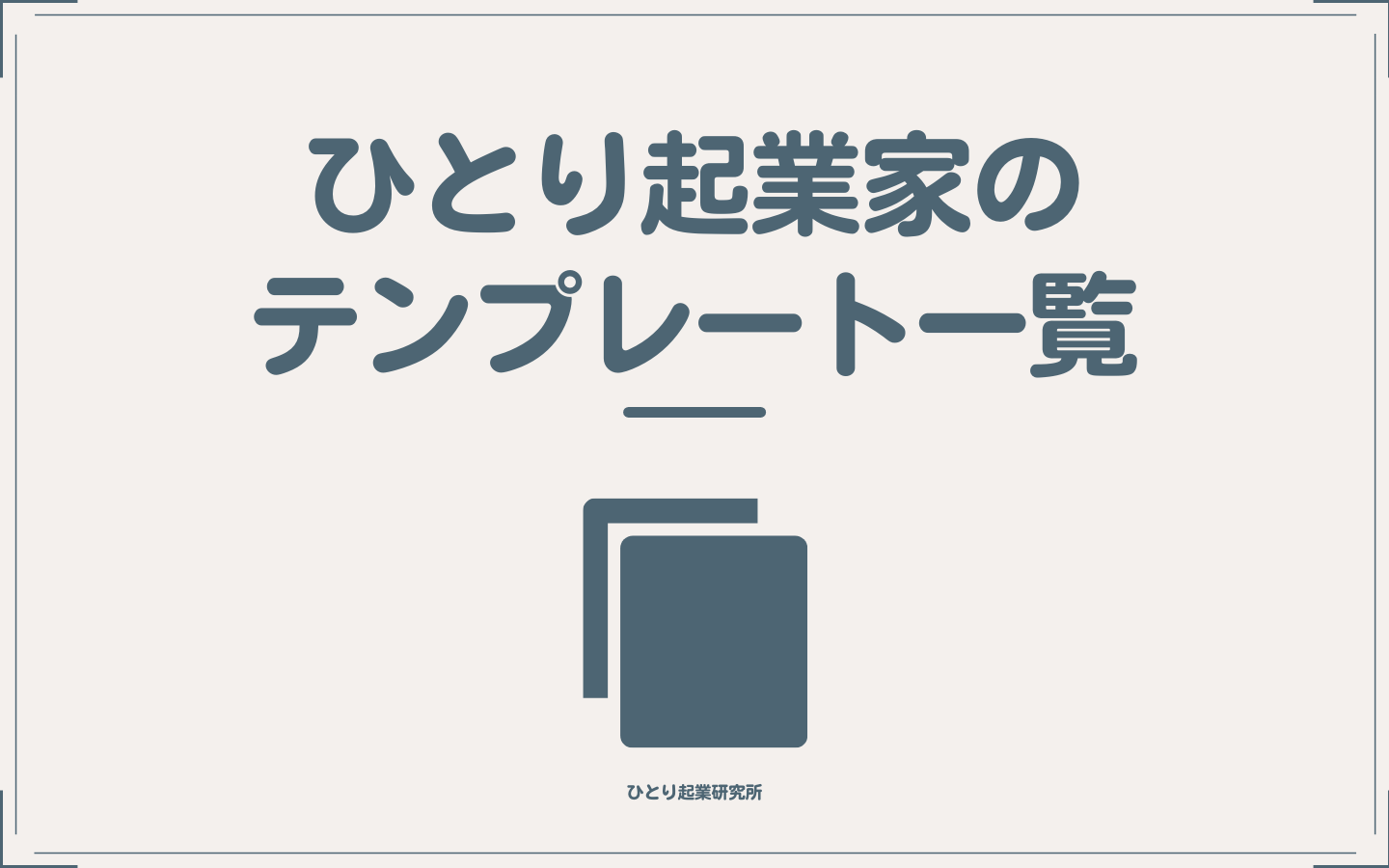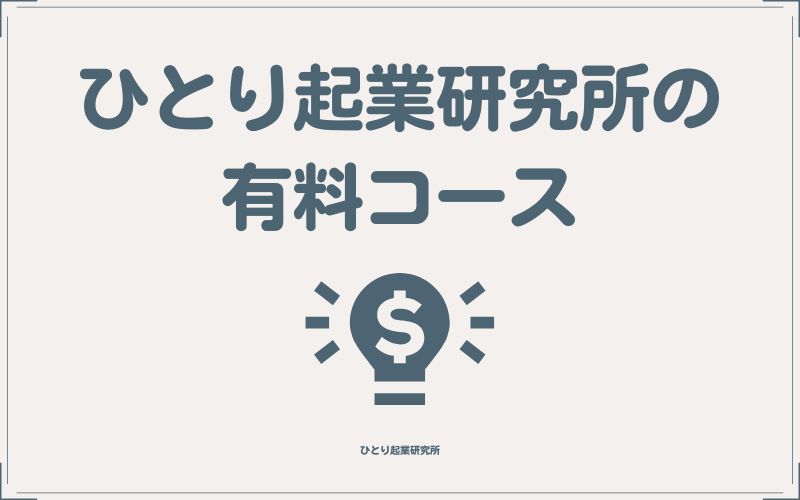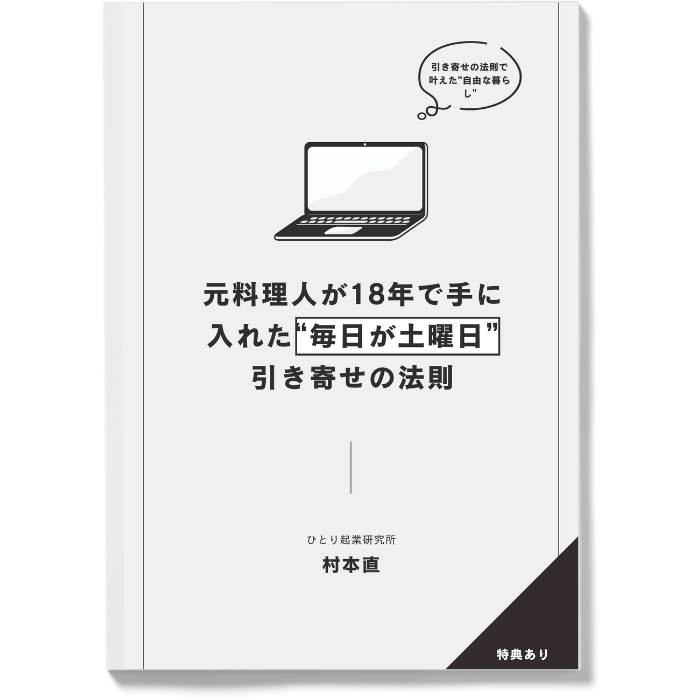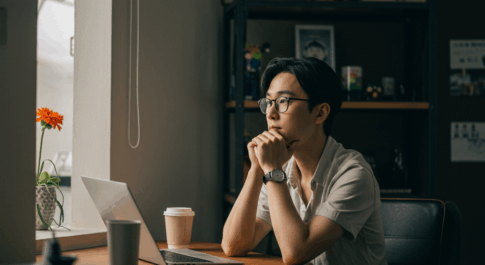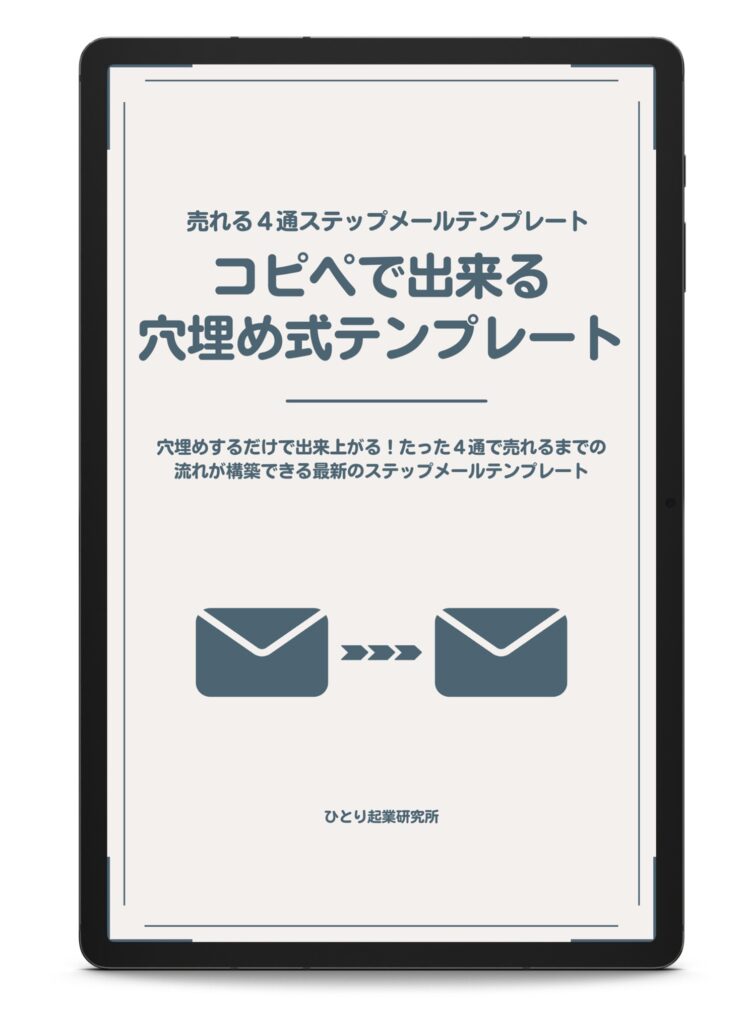どうも、村本です。
今日の記事は、フェイスブック広告のピクセルを3つのステップで解説します。
- フェイスブックピクセルとは
- フェイスブックピクセル導入
- フェイスブックピクセル確認
フェイスブックピクセルとは
フェイスブックピクセルは、フェイスブック広告の高機能なAIを活用出来るジャバスクリプトの事です。
何が出来るのかというと、
あなたのフェイスブック広告キャンペーンの
- ターゲット層の測定
- 最適化
- 構築
あなたのコンテンツに興味がありそうな人だけに広告を見せれるようになり、安い単価でリストを獲得できていけるようになります。
なので、ピクセルはあなたのフェイスブック広告に最適な人がどんな人なのかを あなたの代わりに考え、しかも構築までもしてくれます。
必ず導入しましょう。
フェイスブックピクセル導入
広告管理画面で全てのツールからピクセルを選択します。
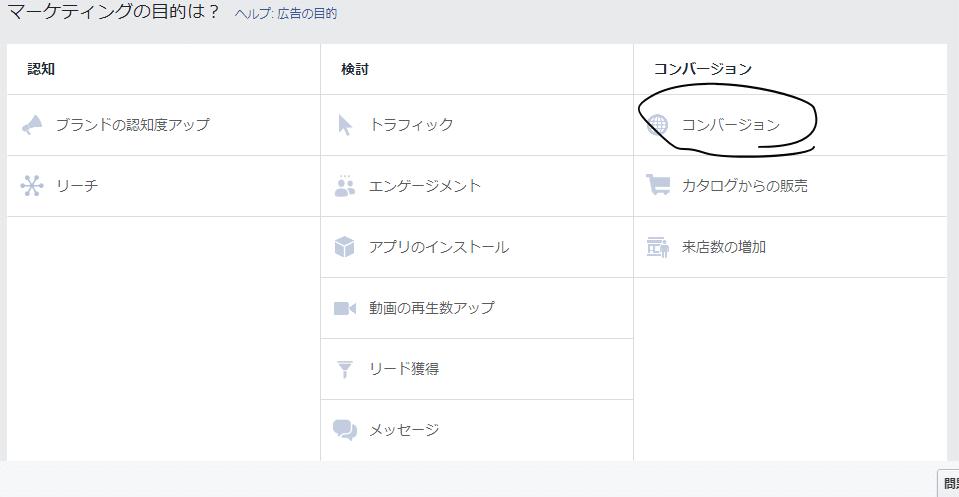
↓ピクセルを作成
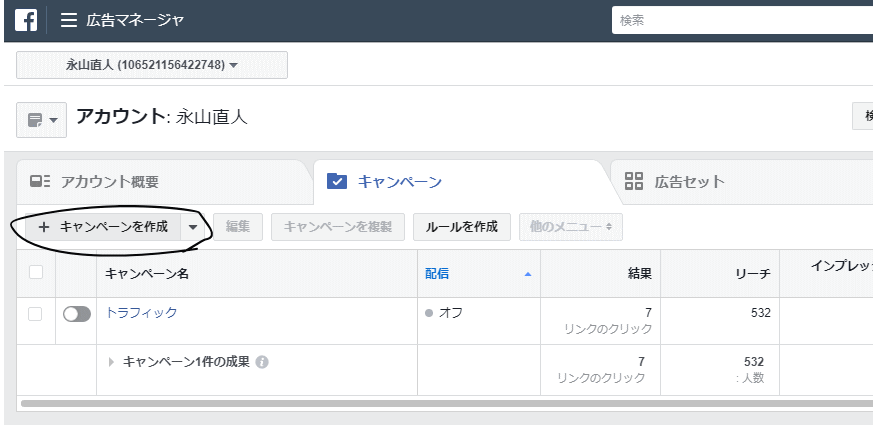
↓ピクセル名を決める、チェックして、次へ
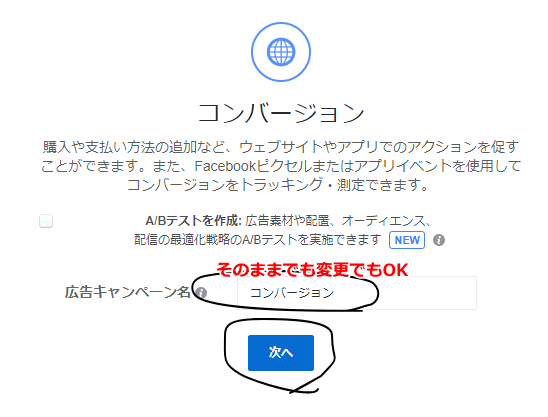
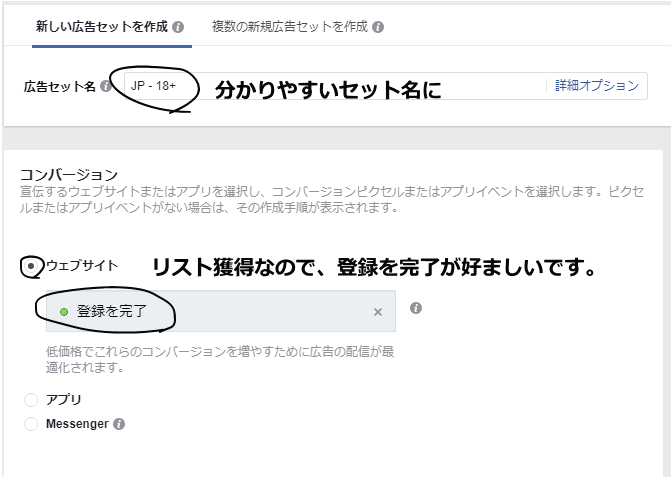
↓ピクセルコードをインスト
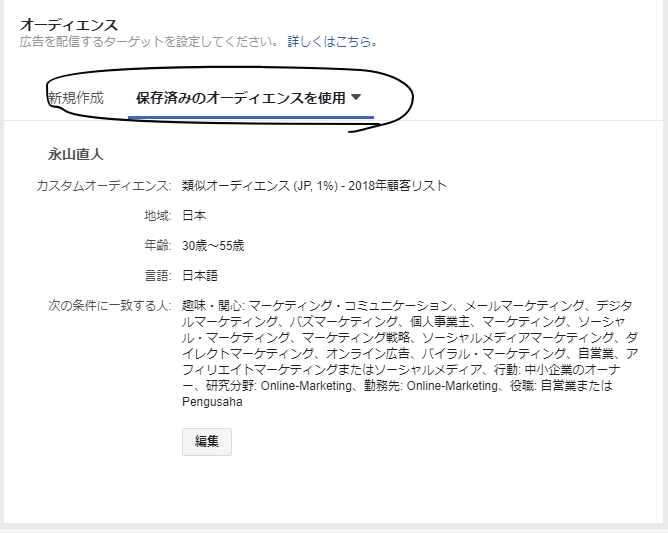
↓コードをメモ帳などにコピペしておく
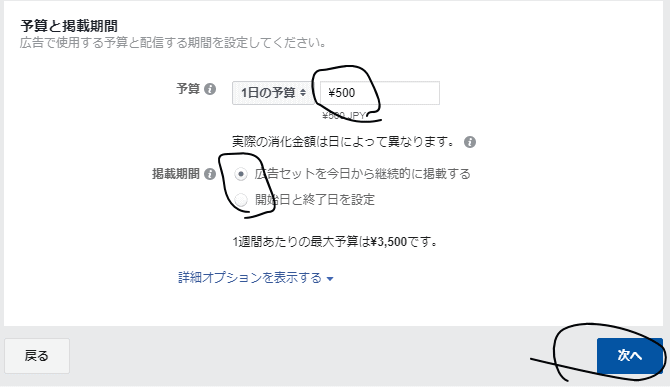
後は、このコードをワードプレスやHPなどの、ヘッダーの間に入れるだけです。
ワードプレスでオプトインページを作成している場合は、プラグインの、Header and Footerが便利です。プラグインの新規追加で、Header and Footerと記入します。
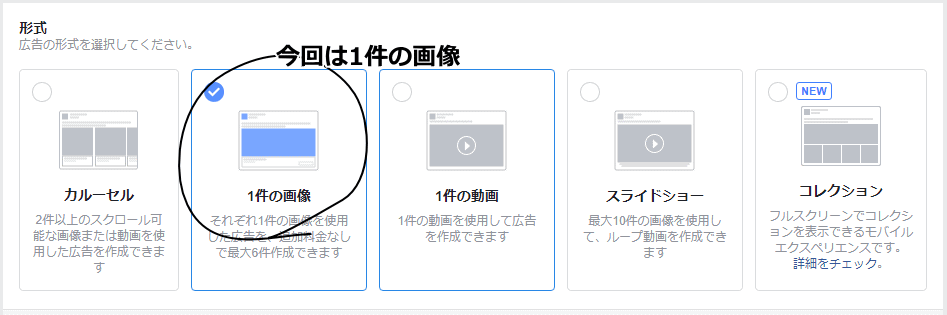
↓設定、Header and Footerをクリック
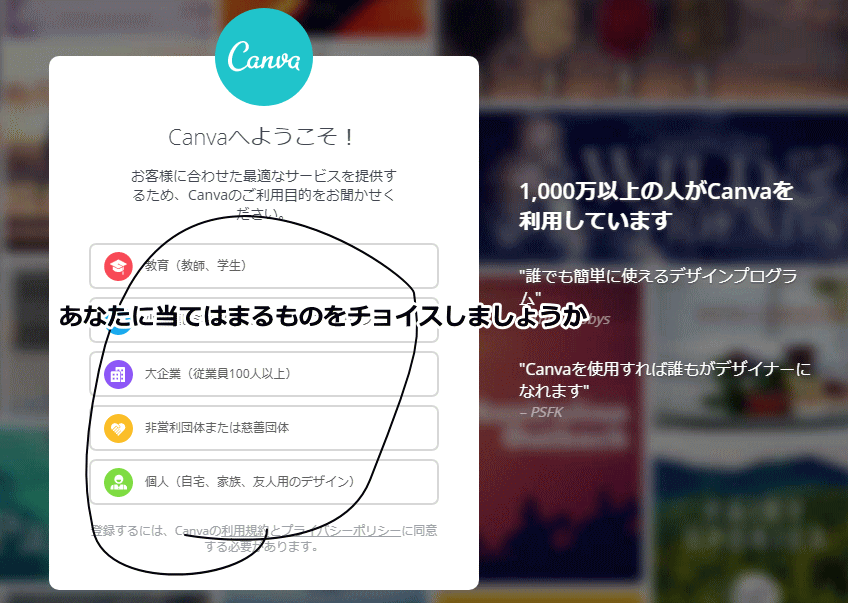
↓ヘッダーの中に、先ほどのコードを貼り付けセーブボタンを押しましょう。
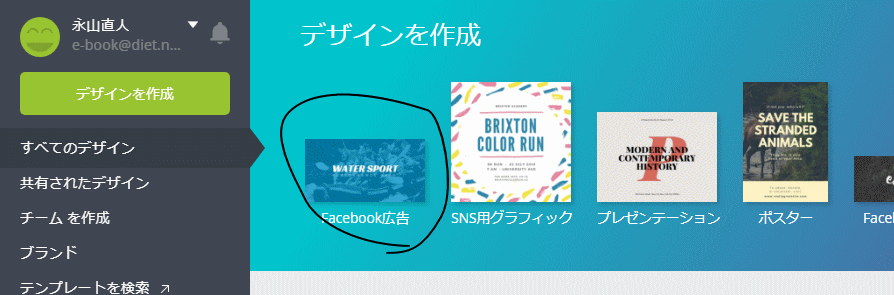
これで、ワードプレスでオプトインページを作っている場合はピクセルが正常に動きます。HPなどの場合は、HTML内に、同じようにコードを入れるだけになります。
フェイスブックピクセル確認Facebook Pixel Helper
次は、ピクセルが導入されているかの確認ですが、ブラウザのグーグルクロームの拡張機能Facebook Pixel Helperをインストールしている必要があります。
に行き、「Facebook Pixel Helper」と検索してください。
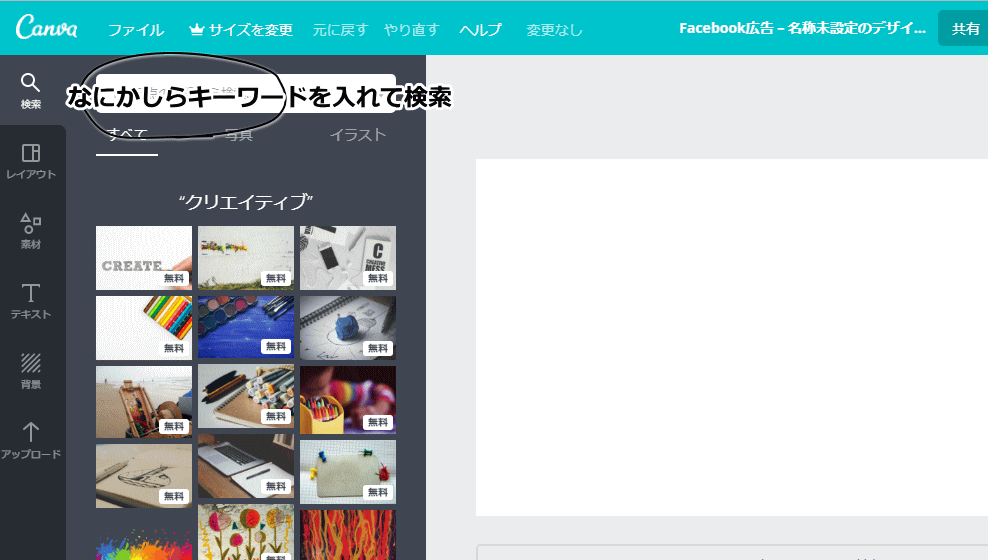
Facebook Pixel Helperをクロームに追加したら、
少し見えにくいのですが、
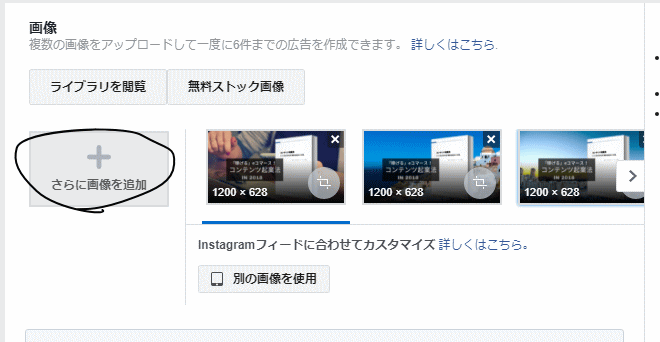
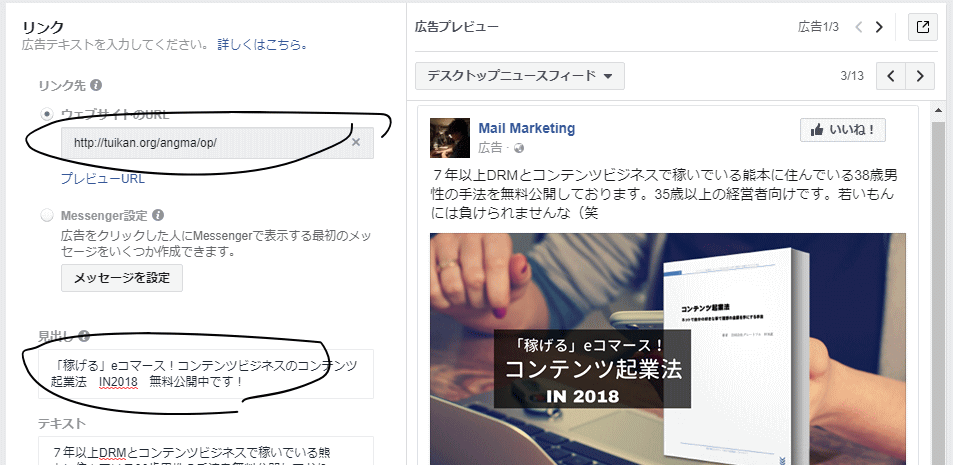
というように、Facebook Pixel Helperのマークが画面右上に追加されています。
これで、青色と緑の数字が表示されていれば、無事に導入されているという証拠になります。
まとめ
フェイスブックピクセルは、
- フェイスブックピクセルとは
- フェイスブックピクセル導入
- フェイスブックピクセル確認
という事を理解し、導入することで、
広告の
- ターゲット層の測定
- 最適化
- 構築
が出来るという事でした。
特に、僕らコンテンツ販売者の目的は、リストを獲得する事なので
コンバージョン広告を出す際には、必ず設定が必要です。
高機能AIが、あなたのオプトインページに最適な人を低単価で連れてきてくれるようになるまで根気よく、testを繰り返したり、ページのいいねをふやしたり、投稿のいいねを増やしていって最後に、コンバージョン広告で、リストを獲得したい所ですね。
そのために、いち早くピクセルを導入してくださいね。
Originally posted on 2018年1月21日 @ 5:08 PM